可以将特定照相机配置另存为书签。 可以从书签菜单 ![]() 中访问书签。 还可以通过按 H 来激活主页书签。
中访问书签。 还可以通过按 H 来激活主页书签。
创建书签
书签属于创建它们的照相机,并且只能应用于该照相机。
要创建书签,请执行以下操作:
- 根据需要,针对书签调整照相机。
- 单击书签菜单
 。
。 - 单击新建书签。
前 10 个书签将映射到数字小键盘,可以通过按数字小键盘上的相应键来将其激活。
- 选择名称并确认。
编辑书签。
要编辑书签,请执行以下操作:
- 单击书签菜单
 。
。 - 单击编辑书签。
您也可以通过选择编辑 > 首选项 > 常规 > 视窗 > 书签来访问编辑书签。
在书签管理器中,您可以创建书签、更改列表中的书签顺序、重命名书签以及更新照相机属性。
书签与照相机具有相同的设置。
提示:
- 可以使用移动、缩放和旋转工具在视窗中直接选择和变换书签。
- 按 Ctrl+[数字键] 可以创建书签或者将当前书签更新为输入的相应数字。
书签可见性
可以在视图设置菜单 ![]() 中针对书签小工具打开或关闭可见性。 在书签小工具可见的情况下,您可以在视窗中查看每个书签的书签位置和照相机方向。
中针对书签小工具打开或关闭可见性。 在书签小工具可见的情况下,您可以在视窗中查看每个书签的书签位置和照相机方向。
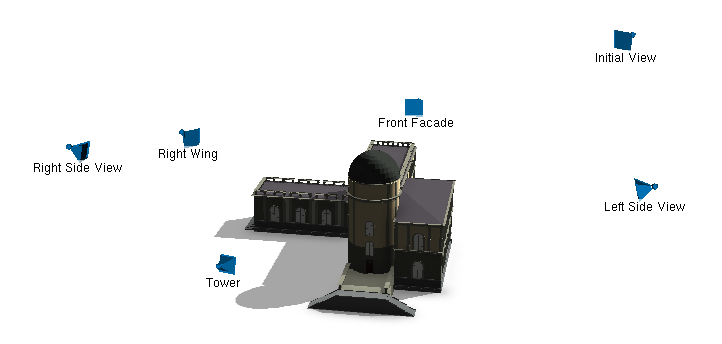
提示:
在创建将导出到 360 VR 体验的 CityEngine 场景时,请打开书签可见性。
声明:本站所有文章,如无特殊说明或标注,均为本站原创发布。任何个人或组织,在未征得本站同意时,禁止复制、盗用、采集、发布本站内容到任何网站、书籍等各类媒体平台。如若本站内容侵犯了原著者的合法权益,可联系我们进行处理。





